
「Udemyの『米国AI開発者がやさしく教えるGit入門講座』を受けようと思うんだけど、ぶっちゃけどうなんだろう?Udemy上の評価を鵜呑みにして良いのかな…。受けた人の正直な感想が知りたい。」
この記事ではそういった悩みを解決します。
この記事でわかること
- Udemy 『米国AI開発者がやさしく教えるGit入門講座』を選んだ理由
- Udemy『米国AI開発者がやさしく教えるGit入門講座』の内容
- Udemy『米国AI開発者がやさしく教えるGit入門講座』を受けた感想
記事の信頼性
- Udemy『米国AI開発者がやさしく教えるGit入門講座
 』を実際に受講
』を実際に受講 - 現役エンジニア歴9年
- 実際にGitを使った開発経験あり
現役エンジニアとしてGitを使った開発経験もあるので、UdemyのGIt講座で学べる内容が実際に使えるものなのか、かなり信頼性の高い情報をお伝えすることができます。
[Udemy]でGitを学ぼうと考えたところ、『米国AI開発者がやさしく教えるGit入門講座![]() 』が高評価されているようなので、購入して受講しようか悩んでいるあなた。
』が高評価されているようなので、購入して受講しようか悩んでいるあなた。
高評価されているとはいえ、どんな人が評価しているか分からないし、さらには自分に合うかわからないので、評価をそのまま信じてよいのか迷いますよね…。
そこで本記事では、『米国AI開発者がやさしく教えるGit入門講座』を実際に受講した感想をお伝えします。
学べる内容や、具体的な学習の進み方等も実体験に基づいてお伝えしますので、ぜひ受講の参考にしてみてください。
本記事を読むことで、UdemyでGitを身につけて開発現場で活かすことができますよ。
米国AI開発者がやさしく教えるGit入門講座
Udemy 『米国AI開発者がやさしく教えるGit入門講座』を選んだ理由
もともとPythonを勉強しようと思っていたのですが、SNSにて多くの方が「かめさん」こと「かめ れおん」さんという方が講師をされている、Udemyの講座がおすすめだと書いていたことがきっかけです。
かめさんは外資系IT企業に6年ほど勤めた後、2018年からアメリカへ行き、データサイエンティストとして今も活躍されているとのことです。
講座は現在4講座あり、講義全体の受講生は7200人を超え、今もなお増え続けています。
わかりやすい講座と好評で、Udemyのセール時には一切割引しないにもかかわらず、3つの講座がベストセラーとなっており、すべての講座で星4.7以上と高評価です。
そのかめさんがPython等プログラミング言語を勉強するより先に、Git講座を受講することをおすすめしていたので、受講することに決めました。
補足:プログラミングを学ぶより先にGitを学んだ方がいい
Git講座を先に受講した方がいいと勧められていたのには、2点理由があります。
1つはプログラミングを学習していくうえで必要なLinuxコマンドが勉強できることです。
Macではターミナル(Windowsではコマンドプロンプト)というプログラミング言語を入力する機能を使って、プログラミングを書き込んでいきます。
そこで、プログラミング言語とともに必要になってくるのがLinuxコマンドです。
例えばターミナルにコマンドを入力することによって、自由にファイルを作ったりフォルダ内を移動したりすることができるようになります。
そのLinuxコマンドは最初に勉強していく方がスムーズに勉強できるので、最初の方に覚えることをおすすめします。
もう1つはプログラミング言語の習得には時間がかかるから、先にすぐに習得できるGitを学習した方がいいとのことでした。
Gitを用いて開発やコミュニティサイトでやりとりをしていきながら、プログラミング言語の勉強や開発の手法を学んでいった方がいいとのことでした。
Udemy『米国AI開発者がやさしく教えるGit入門講座』の内容
学習内容
動画講座の総学習時間は計10時間です。
私は適宜動画を止めて手を動かしながら学習していたので25時間くらいかかりました。
学習した内容は以下の通りです。
- セクション1<紹介>:Gitについての簡単な説明
- セクション2<準備>:Git講座受講にむけての準備
- セクション3<Gitの基本ワークフロー>:Gitの基本的な流れについての簡単な説明
- セクション4<Gitの基本操作を学習する>:セクション3をより詳しく説明したもの
- セクション5<ブランチとマージ>:Gitのブランチの作り方とマージの仕方
- セクション6<リモートリポジトリ>:リモートリポジトリについての説明
- セクション7<差分(diff)を使いこなす>:差分についてアプリを使って確認する
- セクション8<rebaseを使ってブランチを統合しよう>:基本的なrebaseの使い方
- セクション9<stashを使って作業内容を一時退避しよう>:基本的なstashの使い方
- セクション10<コミットにtag付けをしよう>:tag付けしてわかりやすくする
- セクション11<submoduleを使おう>:submoduleを使って確認する
- セクション12<おまけ>:Gitを使う上で役立つことについて
かめさん曰くセクション4までできれば、基本的な操作はほとんどできるとのことです。
わからないことがあれば、Q&Aのところで質問しましょう。
Q&Aはチャット形式で、文章にて講師の方とやりとりすることができます。
かめさんは大体数日以内に返信してくれます。
受講者の方達が質問しているものも見ることができるので、学習時に躓いたらまず、Q&Aを確認してみるといいでしょう。
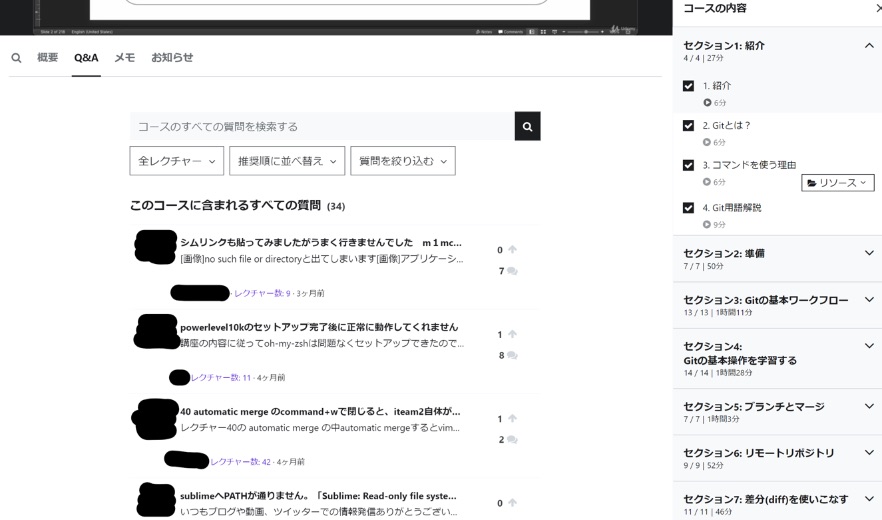
また適宜講座内に新しい情報を入れてくださっているので、最初の方に講座を購入して挫折したという方も、今から再受講すればそこまで苦労しないかもしれません。
またUdemyではいつでも何回でも繰り返し復習することができます。
私も1回目はうまくいかないところがありましたが、何回かやっていくうちにできました。
学習の進み方
UdemyはPCやスマホを使っていつでもどこでも勉強できる、動画学習サービスです。
実際に動作するかどうか確かめながら勉強した方が身につくかと思い、家で空いている時間にPCを使って勉強していました。
1日1セクションずつ受講していました。
おすすめの受講方法は1.5~2倍速です。
2倍速で受講していましたが、ほとんど巻き戻さなくても聴こえました。最初は1.5倍速で徐々に慣らしていく形がおすすめです。
大体1セクションにつき2時間程かかっていましたが、人によってはもう少しはやく進めることができるかと思われます。
Udemy『米国AI開発者がやさしく教えるGit入門講座』を受けた感想
Gitって名前は聞いたことあるけど、いまいちどんなものなのかわからない、そういった初学者の私でも受講修了することができました。
それほどわかりやすい講座です。
学ぶことで具体的にできるようになること
できるようになること
- Gitがどういったものかわかる
- Gitを使えるようになる
- プログラミング言語が不慣れでもGitを通していろいろな技術を身につけることができる
Gitが使えることで、コミュニティサイトや業務でうまくできなかったところも実際に会わずともお互いが共有し、アドバイスしてもらえます。
そこからプログラミング技術をより磨くことができます。
またかめさんは、DataScienceHubというオンラインコミュニティというのもされています。
月額15$です。毎週課題を出されているので、初学者でも最初は見るだけでも勉強になるとのことです。
そこでGitの技術を用いるので、いい復習にもなり、実力も磨くことができますよ。
学習効率アップ!セクション2のものはすべてインストール
セクション2でインストールした方がいいとされているものはすべてインストールすることをお勧めします。
特に9の「Sublimeのインストール」と11の「プロンプトをHackしよう」です。
Sublimeは、この講座では特にインストールをすることをおすすめします。詳細は後述する『学習時に苦労したこと』の章を参考にしてください。
「プロンプトをHackしよう」で紹介されているOh My Zsh とPowerlevel10k の2つもこの講座を受講するうえでおすすめです。
かめさんがコマンド入力に慣れていないのであれば、後でインストールするという形でもいいと仰っていますが、私は初学者でもインストールすることをお勧めします。
むしろ初学者の方がインストールした方が、わかりやすいです。
Gitでは今自分がどこで作業しているのか、知っておく必要があります。
デフォルトのターミナル(もしくはコマンドプロンプト)では、コマンドを入力しないとわかりません。
ですが、2つともインストールすることによって、Gitで必要な情報がコマンドを入力しなくても一目でわかるようになります。
そのことでミスを減らし、動作不良を減らすことができます。
かめさんの説明がわかりやすいので、初学者の方でも安心してインストールすることができました。
学習時に苦労したこと
Sublimeをインストールし、デフォルトのエディタにするところが最も苦労しました。
エディタにはプログラミング言語を用いて、どういった仕様にするか等を書いていきます。
デフォルトのエディタはターミナル(もしくはコマンドプロンプト)になっています。
特に躓いたのはセクション5の「automatic mergeをする」というところです。
セクション2でおすすめされていたSublimeというテキストエディタをインストールし、デフォルトのエディタにしようといろいろ試してみたのですが、デフォルトのエディタにすることができませんでした。
その為「automatic mergeをする」のところで、ターミナルというコマンドを入力する画面で作業することになったのですが、うまくいきませんでした。
ターミナルでの作業画面で入力するのも難しかったですし、作業画面からコマンド入力画面に切り替えるのも難しかったです。
その後GitHubでSublimeをデフォルトのエディタにする方法が載っていたことを知りました。
※今はGit講座内にその補足も入っているので安心してください(笑)
Sublimeでなくてもいいので、とにかくターミナルやWindowsの場合であったらコマンドプロンプト以外に、テキストエディタをインストールし、それをデフォルトにすることをおすすめします。
Macを用意した方が良いかも?
PCはMacでの受講がおすすめとのことです。
実際、講義内でもIntel版のMacを使用されているので特にIntel版の方がいいかと思われます。
Windowsだと最初の方に習うコマンドの時点で全然違ってくるので、かなり調べながら受講することになってしまいます。
またMacのM1だと少し勝手が違ってくるので、適宜対応していかなければなりません。
ただ、Windowsの場合と違い、M1の方はこのようにしてくださいと時折講座内でアナウンスが入るので、そこまで苦戦を強いられることはないかと思われます。
読んだ人だけ得するマル秘情報
『米国AI開発者がやさしく教えるGit入門講座![]() 』を購入する場合は、Twitterで告知されているクーポンを利用して購入をしましょう。
』を購入する場合は、Twitterで告知されているクーポンを利用して購入をしましょう。
かめさんはTwitterをされているのですが、そこで今自粛期間中とのことで毎月クーポンを発行しています。
ただ、開講されてから時間が経てば経つほど割引率が下がってしまうので、受講しようかなと悩んでいる人は早めに購入することをお勧めします。
Git
Udemyの講座は30日間であれば返金できます。
それでもお金を払う前に様子を見て決めたい...ということもありますよね。
その場合は購入画面にてサンプル動画がありますので、それを参考にしてみましょう。
また、「【超入門】Github登録からGit使い方の基本まで完全解説①【初心者必見】」というタイトルでいくつかGitブログを書かれているので、ブログを覗いてみるのもアリですね。
Udemyの講座を受講しながらブログを見るのも学習がより深まるのでおすすめですよ。
米国AI開発者がやさしく教えるGit入門講座

